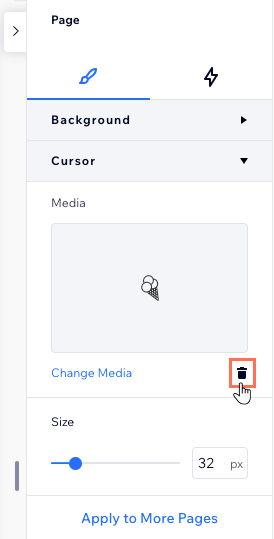Studio Editor: Özel İmleç Ekleme
4 dk.
Bu makalede
- Özel imleç ekleme
- Özel imleci yeniden boyutlandırma
- Özel imleci değiştirme
- Özel imleci kaldırma
Özel bir imleç, müşterinizin sitesine özgün bir marka dokunuşu ekler. Ziyaretçilerin etkileşimde bulunduğu bir sayfaya, bölüme veya belirli bir ögeye özel bir imleç uygulayın (ör. kapsayıcı, görüntü vb.). Önerilerimizden birini kullanın veya ihtiyaçlarınızı karşılamak için boyutunu ayarlayarak imlecinizi yükleyin.
İpucu:
Herhangi bir JPG, PNG veya SVG dosyasını kullanabilirsiniz. İmlecin görünür olduğundan emin olmak için, arka planla kontrast oluşturan bir renkte tanımlanmış bir kenarlığı olduğunu doğrulayın.
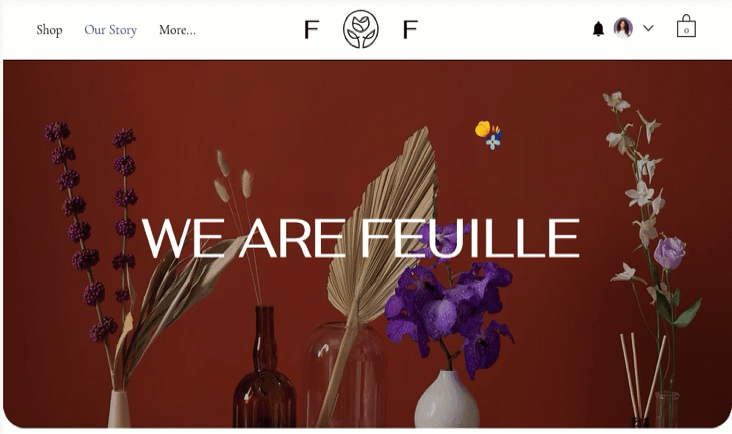
İpucu:
Deneyimi daha da fazla özelleştirmek için bir üst ögeye ve alt ögeye farklı imleçler ekleyebilirsiniz. Ziyaretçiler alt ögeyle etkileşime girdiğinde, üst ögeye uyguladığınız imleci değil, alt ögeye uyguladığınız özel imleci görür.
Özel imleç ekleme
Ziyaretçiler bir sayfa, bölüm veya ögeyle etkileşime girdiğinde görünen imleci değiştirin. Birçok farklı tasarım arasından seçim yapabilir veya kendi görüntü dosyanızı yükleyebilirsiniz (ör. JPG, PNG, SVG).
Hangi ögelerde özel imleç görüntülenebilir?
Not:
İmleçte yaptığınız değişiklikler, siteyi düzenlerken tuvalde görünmez. İmlecinizi çalışırken görmek için Önizleme'ye gidin veya canlı sitenizi görüntüleyin.
Özel bir imleç eklemek için:
- İlgili sayfayı, bölümü veya ögeyi seçin.
- Editörün sağ üstündeki Denetçi okuna
 tıklayın.
tıklayın. - Aşağı kaydırarak İmleç'e gidin.
- İmlecinizi ekleyin:
- Medya'nın altından + Görüntü veya .svg Ekle'ye tıklayın
- (Medya Yöneticisinde) Önerilen imleçlerden birini seçin veya kendi görüntü dosyanızı yükleyin.
- Hazır olduğunuzda, Siteye ekle'ye tıklayın.
- (İsteğe bağlı) İmlecin canlı sitede nasıl göründüğüne göz atmak için siteyi önizleyin.
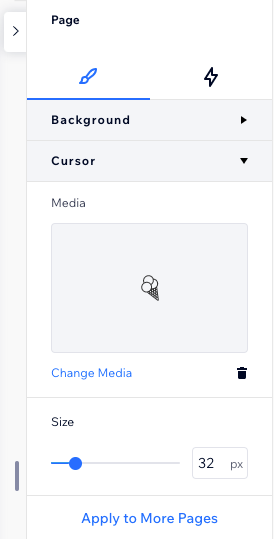
Sırada ne var?
- İmleci bir sayfaya uygularken, onu diğer site sayfalarına hızlı bir şekilde eklemek için Daha Fazla Sayfaya Uygula'ya tıklayabilirsiniz.
- Farklı bir görüntü veya boyut seçerek imleci kesme noktası başına özelleştirebilirsiniz.
Özel imleci yeniden boyutlandırma
İmleç boyutunu, tasarladığınız sitede ideal görünecek şekilde değiştirin.
İmleç boyutunu 16x16 ile 128x128 piksel arasında tutmanızı öneririz. İmleç önerilen boyuttan daha büyükse, ziyaretçi tarayıcıları onu hiç göstermeyebilir. Daha küçükse, ziyaretçiler imleci görebilir ama görüntü net olmaz.
İpucu:
Medya Dosyaları'nın altında gördüğünüz önizleme, imlecinizin canlı sitenizde tanımladığınız gerçek boyutta nasıl göründüğüdür.
Özel imleci yeniden boyutlandırmak için:
- İlgili sayfayı, bölümü veya ögeyi seçin.
- Editörün sağ üstündeki Denetçi okuna
 tıklayın.
tıklayın. - Aşağı kaydırarak İmleç'e gidin.
- Boyut seçeneğinin altındaki kaydırıcıyı sürükleyin.
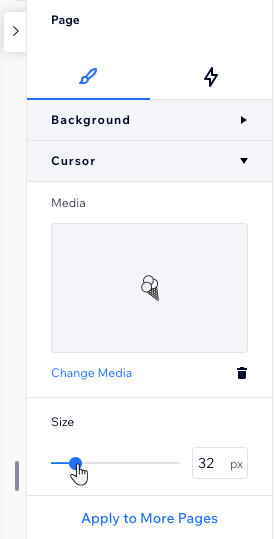
Özel imleci değiştirme
Daha önce eklediğiniz özel bir imleci her zaman değiştirebilirsiniz. Önerilerimizden birini seçin veya yeni bir dosya yükleyin.
Özel imleci değiştirmek için:
- İlgili sayfayı, bölümü veya ögeyi seçin.
- Editörün sağ üstündeki Denetçi okuna
 tıklayın.
tıklayın. - Aşağı kaydırarak İmleç'e gidin.
- Medyayı Dosyasını Değiştir'e tıklayın.
- (Medya Yöneticisi'nden) Yeni bir imleç seçin veya yükleyin.
- Güncelle'ye tıklayın.
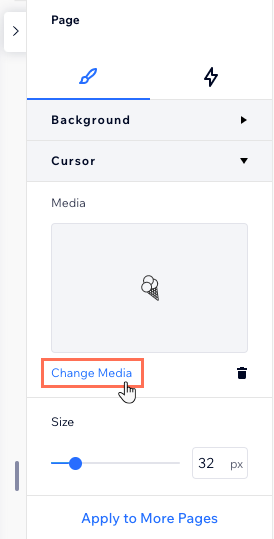
Özel imleci kaldırma
Her zaman fikrinizi değiştirebilir ve özel imleci kaldırabilirsiniz. Bu, ziyaretçilerin normal, varsayılan imleci göreceği anlamına gelir.
Özel imleci kaldırmak için:
- İlgili sayfayı, bölümü veya ögeyi seçin.
- Editörün sağ üstündeki Denetçi okuna
 tıklayın.
tıklayın. - Aşağı kaydırarak İmleç'e gidin.
- Medya Dosyasını Değiştir'in yanındaki Sil simgesine
 tıklayın.
tıklayın.